Den här artikeln ger dig en demo om hur du kontrollerar eller visar Git-loggar med Ubuntu 20.04-systemet. Alla nedanstående exempel som vi har tagit är från ett enkelt Git-projekt som heter 'simplegit'. Först måste du få det här projektet. Därför måste du öppna applikationen "Terminal" genom att trycka på "Ctrl + Alt + t" och utföra följande kommando för att klona "simplegit" -förvaret på ditt system:
$ git-klon https: // github.com / schacon / simplegit-progitVisa Git Commits-loggar
Du kan visa åtagandeshistoriken i Git-loggen genom att använda följande kommando:
$ git-loggSom vi har nämnt ovan kommer alla senast inträffade åtaganden att visas först.
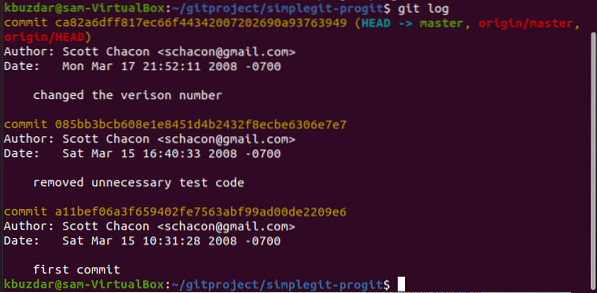
Du kan se i den ovan visade bilden kommandolistan 'git log' förbinder sig med författarens namn tillsammans med e-postadressen, datumet och engagemangsmeddelandet.
Git log kommandot alternativ
Det finns flera alternativ som du kan använda med kommandot 'git log' för att visa samma resultat som du söker efter. Nedan har vi nämnt några alternativ som är mest populära relaterade till git log-kommandot.
Visa senaste åtaganden
Det bästa alternativet -p som finns tillgängligt om engagerade loggar är den lappade utdata, som begränsar den visade loggen till det angivna antalet 'n'. Det begränsar produktionen och visar antalet åtaganden som senast inträffade. Till exempel vill vi bara visa två senaste loggposter. Därför måste du köra följande kommando:
$ git log -p -2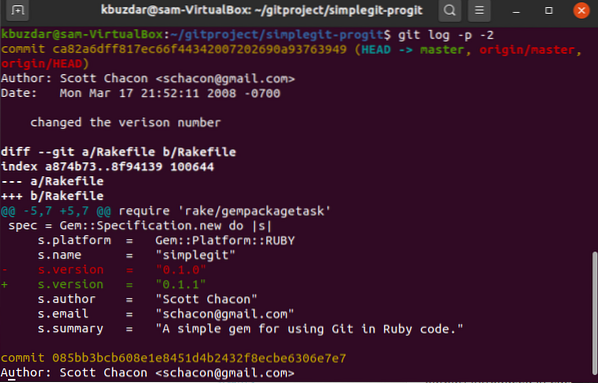
Visa varje sammanfattning av uppdragsloggen
Du kan också visa den fullständiga sammanfattningen av varje engagemang med 'git log'. Till exempel vill du visa statistiken för varje engagemang, sedan kan du använda alternativet '-stat' med kommandot 'git log' enligt följande:
$ git log -stat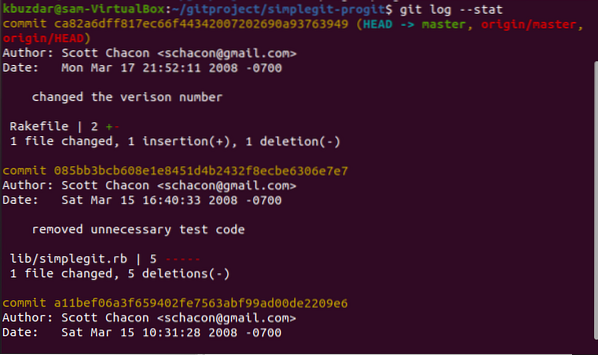
Som du har märkt av ovanstående utdata kommer alternativet -stat också att skriva ut detaljerna om de modifierade filerna, antalet filer som har lagts till eller tagits bort och visar filerna som har ändrats efter varje åtagandepost. Dessutom kommer en fullständig sammanfattning att visas i slutet av utdata.
Visa varje logg i ett radformat
Alternativet -pretty är användbart för att ändra utdataformatet. Om du vill visa varje engagemangsvärde på bara en rad kan du genom att använda följande kommando skriva ut varje engagemangslogg på en enda rad:
$ git log --pretty = oneline
Visa anpassad utdata från Git-loggen
Med hjälp av formatalternativet kan du ange formatet för utdataloggen. Detta "format" -alternativ är användbart, särskilt när du vill skapa utdata för maskinparsning. Med hjälp av följande formatspecifikatorer, med formatalternativ, kan du skapa anpassade 'git log' -utdata:
$ git log --pretty = format: "% h -% an,% ar:% s"
Du kan utforska fler alternativ relaterade till 'git log'. Här har vi nämnt följande alternativ som hjälper dig i framtiden:
| alternativ | Beskrivning |
|---|---|
| -sid | Den visar korrigeringsfilen som införs med varje logg. |
| -statistik | Den visar den fullständiga sammanfattningen av varje åtagande. |
| -shortstat | Det visar bara de infogade, raderade och modifierade raderna. |
| -bara namn | Den visar en lista med namnen på filer som har uppdaterats efter uppdragsdetaljen. |
| -namn-status | Den visar informationen om de drabbade filerna med tillagda, uppdaterade och borttagna filinformation. |
| -snygg | Visar utdata i det angivna formatet |
| -en linje | Visar utdata på bara en rad |
| -Graf | Visar ASCII-grafen för sammanslagningshistorik och gren |
| -relativ-datum | Med detta alternativ kan du använda det relativa datumet som för 3 veckor sedan istället för att ange fullständigt datumformat. |
Du kan få mer hjälp från man-sidorna i 'git log'. Skriv följande kommando för att visa mansidan:
$ git hjälp logg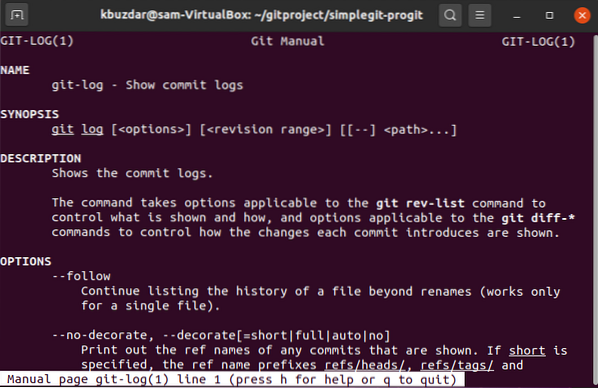
Vi har diskuterat hur man ser Git commits-logg på Ubuntu 20.04-systemet i den här artikeln. Vi har också listat och förklarat olika alternativ som du kan använda med kommandot 'git log'.
 Phenquestions
Phenquestions


